Calibreは、コンピューターに保存されているすべての電子書籍を管理できる人気のオープンソースプロジェクトです。 これらのファイルを効率的に利用できるように、電子書籍に関連するあらゆる種類の機能を提供します。
最初に、私たちが議論しているソフトウェアは、これらの特定のファイルを管理するのに役立つように設計されています。 このようにして、ドライブ全体でそれらが無計画に保存されるのを防ぎます。 ご想像のとおり、後でこのコンテンツを見つける際には、これらすべてが非常に役立ちます。 しかし、それだけでなく、Calibreを使用すると、これらに関連する他の多くのタスクを実行できます。 電子ブック.
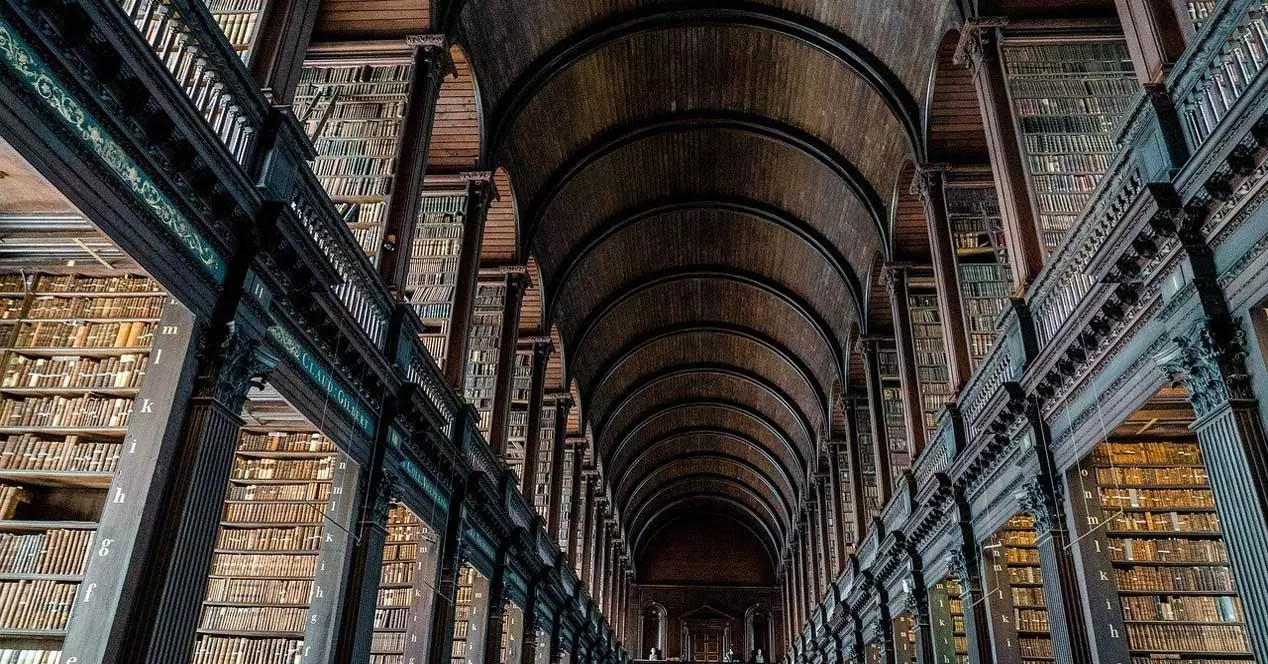
同じアプリケーションから、次のような可能性があります。 読書 このコンテンツ、編集、 変換 フォーマット間で、 、または直接に送信することもできます ハードウェアデバイスの読み取り 。 さらに、これらすべてはXNUMXユーロを支払う必要はありません。 私たちが言及しているこれらすべてのタスクを実行するために、私たちが最初に行うことは、本を使用して独自のライブラリを作成することであることに留意する必要があります。 ここでは、コンテンツをファイル形式で少しずつ追加して、制御できるようにしています。
そこから、メタデータを編集して、電子書籍をより効果的に管理し、将来的にそれらをより迅速に見つけることができるようにすることもできます。 しかし、私たちが持っているこれらすべての電子ブックをよりよく整理するために、私たちは XNUMX番目またはXNUMX番目のライブラリを作成するには 。 これはまさに私たちが話していることであり、それらをより機能的にするためにそれらを作成する方法です。
XNUMX番目のより機能的なCalibreライブラリを作成します
私たちが最初に知る必要があるのは、 Calibreの最初のライブラリからこのXNUMX番目のライブラリを作成します 、メニューオプションCalibre Library / Change or createlibraryに移動する必要があります。 ここで想像できるように、以前に作成した別のライブラリに変更することもできます。 ただし、この場合は、可能な限り役立つように、この要素の作成に焦点を当てます。
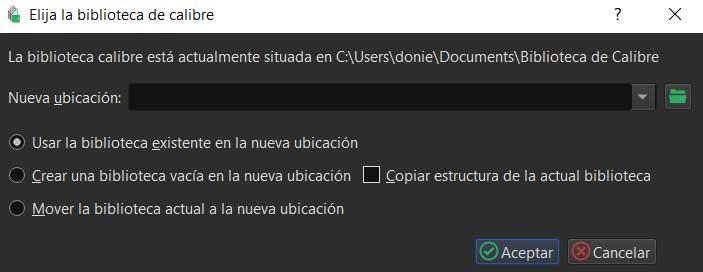
表示されるウィンドウで最初に考慮しなければならないことは、 ディスクの場所 この要素を生成する場所です。 たとえば、メインのドライブよりも使用量が少ない場合は、メインのドライブではない別のドライブで作成することをお勧めします。 これにより、 ハードドライブのスペースを節約する 定期的に使用し、オペレーティングシステムとプログラムがある場所。 また、現在のライブラリの構造をコピーするというチェックボックスをオンにすることをお勧めします。
メインのものでの作業に慣れているので、XNUMX番目のものが同じ構造であれば、より流動的に使用できます。 ここから作成する可能性もあります 新しい空白のライブラリ または 現在のもののコピーを作成します 好みに合わせて拡大または縮小します。 Calibre Libraryメニューオプションから、次の可能性があることも知っておく価値があります。 アイコンの割り当て これらの作成された要素のそれぞれに。 このようにして、複数ある場合に一目でそれらをより迅速に見つけることができます。